
Интегрированные среды разработки программ на примере Microsoft Visual Studio 2015.
Содержание:
ВВЕДЕНИЕ
В процессе развития программирования пользователи сталкивались с большим количеством проблем при написании программ. Недостаток материала, отсутствие мощных компьютеров, недоступная и трудоемкая компиляция. Все это оказывает влияние на скорость и качество написания программного кода. Благодаря быстрому развитию интернета и информатики в целом, пользователи смогли обмениваться идеями для удобства программирования. Вскоре были разработаны интегрированные среды, которые позволили пользователям доступными средствами быстро написать программный код и скомпилировать его в готовую программу.
Актуальность темы «Интегрированные среды разработки программ» обусловлена тем, что в условиях быстрого развития языков программирования и потребностей клиента, создание специальной среды для написания программы не заставило себя долго ждать. К сожалению, на сегодняшний день не все разработчики интегрированных сред программирования могут себе позволить внедрить все необходимые инструменты для пользователя. Отсутствие должного финансирования отражается в качестве и востребованности написанной среды программирования.
Объектом исследования является – интегрированная среда программирования Microsoft Visual Studio 2015.
Предмет исследования – рассмотреть процесс написания программы в интегрированной среде разработки программ Microsoft Visual Studio 2015.
Цель исследования – изучить особенности и проблемы работы с интегрированной средой разработки программ на примере простой программы, написанной на языке программирования С в среде разработки Microsoft Visual Studio 2015.
Для достижения цели необходимо решить ряд задач, а именно:
- Проанализировать особенности написания программы в интегрированной среде разработки.
- Сравнить доступные интегрированные среды разработки программ и провести анализ.
- Установить одну из сред разработки программ, для того чтобы ознакомиться с интерфейсом и функционалом программы.
- На примере написания простой программы проанализировать удобство и простоту работы в интегрированной среде разработки программ.
Рассматриваемая тема отнюдь не новая, вопросами работы в интегрированной среде написания программ занимаются уже довольно продолжительное время. Благодаря большому количеству материала пользователь может самостоятельно ознакомиться с любой из сред интегрированной разработки программ.
Для написания данной работы были использованы материалы отечественных исследователей, а также материалы периодических изданий и ресурсы сети Интернет.
Структура курсовой работы состоит из введения, двух глав, заключения и библиографического списка.
Во введении объясняется актуальность исследуемой темы, обозначаются объект, предмет, цели и задачи исследования.
Первая глава посвящена особенностям разработки программы в интегрированной среде программирования. В ней изучена история развития и написания программы, а также особенности работы в интегрированной среде разработки программ. Был произведен анализ и сравнение популярных сред программирования.
Вторая глава посвящена практическому исследованию, а именно процессу работы в интегрированной среде разработки программ на примере написания простой программы. Как показало исследование, данный процесс не занимает большого количества времени и позволяет быстро и качественно создать готовый продукт.
В заключении отражены основные аспекты исследования и сделаны обобщающие выводы.
ГЛАВА 1 Интегрированная среда разработки программ
1.1 Особенности интегрированной среды разработки
В процессе написания программы, исторически сложилось, приходилось использовать большое количество инструментов независимо существовавших друг от друга. Примеры таких инструментов: текстовый редактор, отладчик, компилятор. Координация всем процессом велась при помощи основных инструментов файловой системы, а также, возможно, при помощи автоматизации на основе самостоятельно созданных пакетных файлов, предоставляемой операционной системой. Большинство современных сред разработки программного обеспечения включают в себя окно для просмотра программных классов, инспектор объектов и диаграмму последовательности классов – используются во время объектно-ориентированной разработке программного обеспечения.
Кроме вышеперечисленных компонентов, интегрированная среда разработки может включать в себя: редактор графического интерфейса пользователя, поддержку систем управления версиями и взаимодействия внутри команды разработчиков, средства статического анализа кода и т.д. Основная единица управления исходным кодом, которая используется в различных средах разработки, является проект. Текстовый редактор является основным окном и используется для ввода исходного кода. В среде разработки он ориентирован на работу с последовательностью символов в текстовых файлах. Данный тип редакторов обеспечивает расширенную функциональность – подсветку синтаксиса, наличие шаблонов, сортировка строк, показ кодов символов и т.п.
Подсветка синтаксиса – позволяет выделить синтаксические конструкции текста при помощи различных цветов, начертаний и шрифтов. Как правило применяется для облегчения чтения исходного кода в текстовых редакторах, а также улучшения визуального восприятия.
Довольно распространённый случай интегрированных сред программирования – среда визуальной разработки, включающая в себя возможность визуального редактирования интерфейса программы.
Среда визуальной разработки – это среда разработки, которая отображает наиболее распространенные блоки программного кода в виде графических объектов.
Некоторые визуальные среды имеют собственный формат хранения проекта, поэтому при переходе на другую среду могут возникнуть некоторые проблемы со свойством проекта и его частей. Частичные изменения могут также вноситься в язык программирования. Так, например, несмотря на то, что в среде разработки программ Delphi за основу взять язык Pascal, она представляет уже новый язык программирования.
Среда разработки выбирается на этапе проектирования программного обеспечения. Правильно спроектированное программное обеспечение должно включать в себя новые технологии и учитывать их развитие. При соблюдении этих правил перенос разработки такого программного обеспечения на другую среду разработки не должен представлять проблем.
1.2 Сравнение интегрированных сред разработки
На сегодняшний день доступно большое количество сред интегрированной разработки программного обеспечения. У каждой из них есть свои плюсы и минусы. Нашей целью будет являться сравнение самых популярных из них.
Для сравнения были выбраны следующие среды:
- Visual Studio 2015 от Microsoft.
- Dev C++ от Bloodshed Software.
- Eclipse C/C++ Development Tools от Eclipse Foundation.
- NetBeans от NetBeans Community.
Начнем пожалуй с самого популярного «помощника» в разработке программного обеспечения – Microsoft Visual Studio.
Данная интегрированная среда разработки включает в себя большой количество инструментов и функций: создание приложения в консоли, программы с графическим интерфейсом, а также применения технологии Windows Forms. Среда после установки работает сразу с полным набором инструментов, но при отключении одного из компонентов перестаёт работать полностью весь продукт. Лёгкость в понимании и удобный интерфейс позволяет быстро создавать качественные проекты. Единственная сложность, с чем может столкнуться пользователь, это создание графического интерфейса программы, которая потребует дополнительной настройки. Программное обеспечение позволяет устанавливать дополнительные компоненты, постоянно обновляется и поддерживается разработчиком. К сожалению, полная версия требует покупки, но и бесплатной версии хватает для начинающего разработчика. Бесплатная версия запрещает коммерческое использование написанных в ней программ. Среда разработки работает только под операционной системой Windows. Интерфейс среды разработки можно увидеть на рисунке 1.1
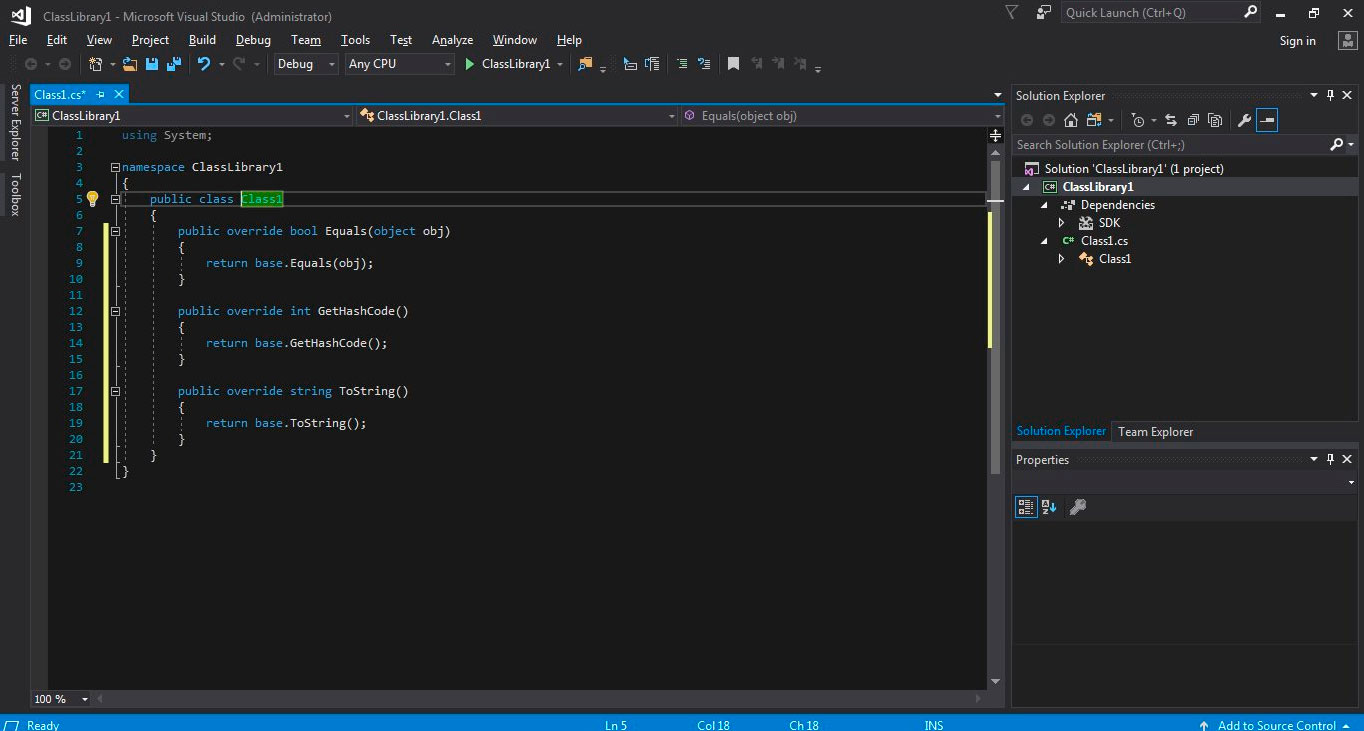
Рисунок 1.1
Следующая среда разработки - Dev C++. Данная интегрированная среда разработки обладает большим набором возможностей: подсветка кода, быстро создание консольных команд, поддержка профилей, менеджер проекта и т.д. В отличии от других бесплатных интегрированных сред разработки программ, Dev-C++ работает не в текстовом режиме. Стоит отметить, что интегрированная среда разработки Dev-C++ обладает изрядной гибкость и позволяет настроить практически все, начиная от подсветки исходного кода и темы оформления среды, заканчивая комбинациями «горячих» клавиш. В комплекте с средой разработки поставляется программа Package Manager, которая позволяет добавлять и убирать части Dec-C++ (называемые пакетами). Например, если программа написана на С и вам не нужен компилятор С++, его можно просто удалить при помощи этой утилиты. Полезно знать, что в Dev-C++ предусмотрена возможность автоматической загрузки пакетов с сайта разработчика.
Эта среда разработки является полноценным Windows-приложением с окнами, меню и подсказками. Интерфейс и внешний вид программы удобен и понятен для пользователя. Не требует установки дополнительного программного обеспечения, имеет встроенный компилятор. Данная среда разработки имеет большой функционал и маленький размер, что в свою очередь послужит хорошим выбором как для новичка, так и для профессионального программиста. Работает только под ОС Windows. Интерфейс программы изображен на рисунке 1.2
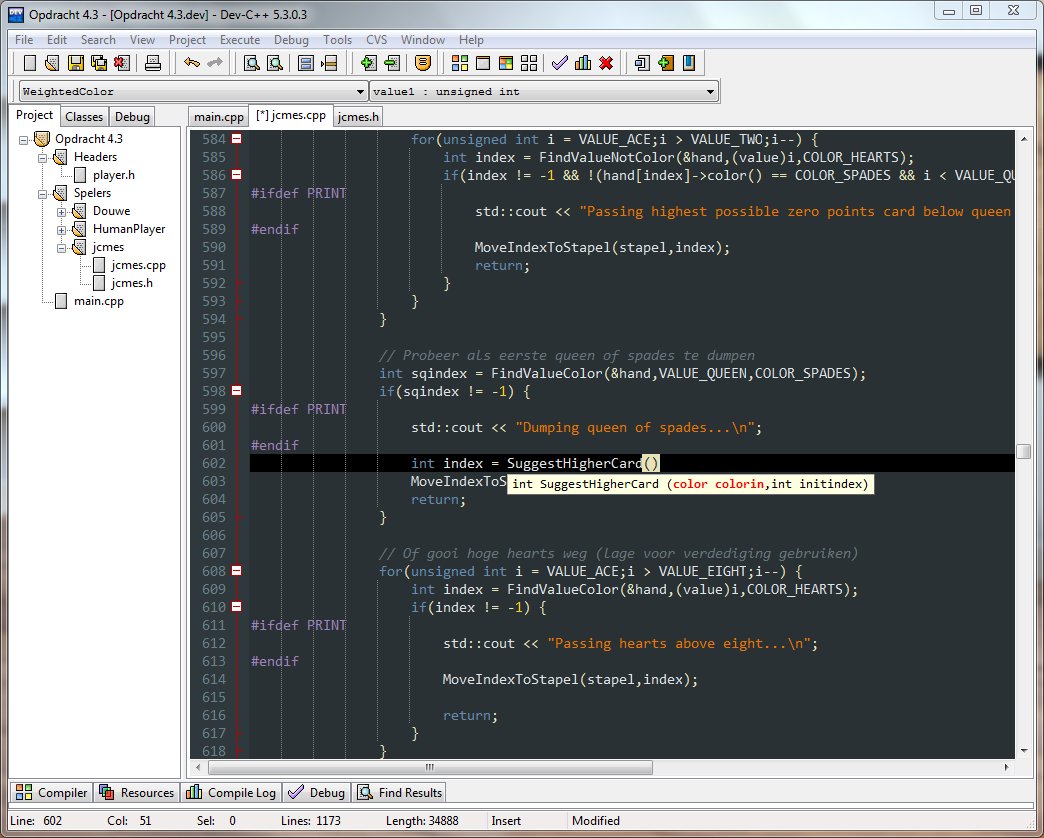
Рисунок 1.2
Следующая среда разработки, которую мы рассматриваем, это Eclipse C/C++ Development Tools от Eclipse Foundation. Одна из самых известных сред разработки, которая начинала разрабатываться компанией IBM. По сути, Eclipse C/C++ Development Tools (CDT) является плагином одной большой среды разработки кроссплатформенных модульных приложений - Eclipse. Т.о. Eclipse, которая включает в себя набор дополнительных плагинов позволяющих создавать приложения на разных языках (Java, C/C++, PHP и др.) Разработкой данной среды занимается компания Eclipse Foundation, поэтому можно с уверенностью сказать, что данная среда разработки является стабильной и многофункциональной. Рассматриваемая среда разработки включает все самые современные вспомогательные функции: подсветку синтаксиса, автозавершение кода, сворачивание кода, позволяет создавать и управлять проектами для различных инструментальных сред, визуальные средства отладки и многое другое. Данная среда разработки разработана на языке Java, поэтому требует предварительной установки в систему виртуальной машины Java версии не ниже 1.5. Именно это становится отрицательным фактором для разработчиков при выборе среды. При слабой аппаратной части значительно увеличивается время компиляции разрабатываемой программы, так и реагирование среды на действия разработчика. Внешний вид среды разработки можно увидеть на рисунке 1.3
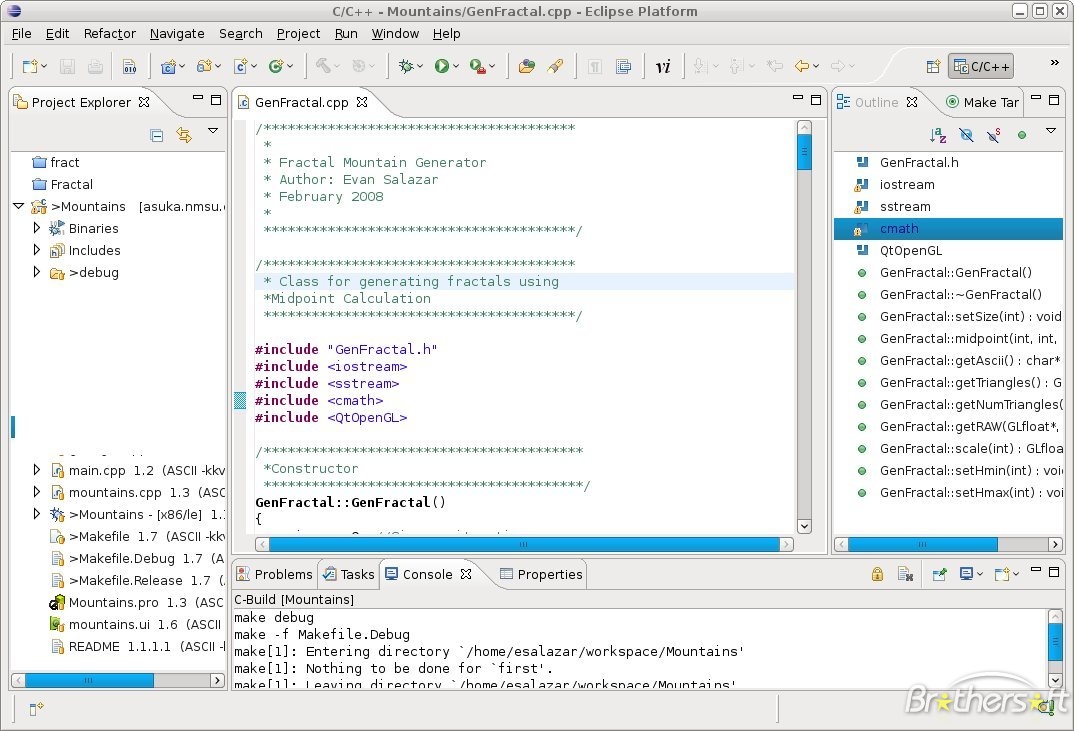
Рисунок 1.3
Последней рассматриваемой средой разработки будет NetBeans от NetBeans Community. Данная среда разработки дает возможность разрабатывать программное обеспечение на языке Java с использованием всех современных методик. Она имеет развитые средства визуального проектирования пользовательского интерфейса, которые не уступают Delphi. Также в состав программы входит очень развитый редактор исходного кода программы с подсветкой ошибок во время редактирования. Благодаря дополнительному модулю С/С++ Pack появляется возможность программировать на языке С.
Netbeans быстроразвивающаяся интегрированная среда разработки, которая поддерживается компанией Sun, поэтому не возникает проблем с постоянной поддержкой программы и актуальностью обновлений. NetBeans позволяет редактировать отдельные файлы, а также файлы в составе проектов. Импорт файлов в проект может быть осуществлен из существующих папок, что не представляет значительной сложности. Также в программе доступен удобный навигатор по файлам, которые входят в проект. Поддерживается переход к редактированию файла по его имени. Для перехода к нужной лексеме можно указать часть имени или использовать CamelCase. В навигаторе выделяются файлы, которые содержат ошибки синтаксиса, а также папка, в которых данные файлы расположены. NetBeans устроит как профессионального разработчика, так и начинающего. Наличие встроенной, подробной системы справок обеспечивает быстрый старт для начинающих пользователей. Среду разработки можно скачать с сайта Sun. Она распространяется на условиях лицензии, которая дает право разрабатывать коммерческое и некоммерческое программное обеспечение. Программа доступна для всех операционных систем. Интерфейс программы отображен на рисунке 1.4.
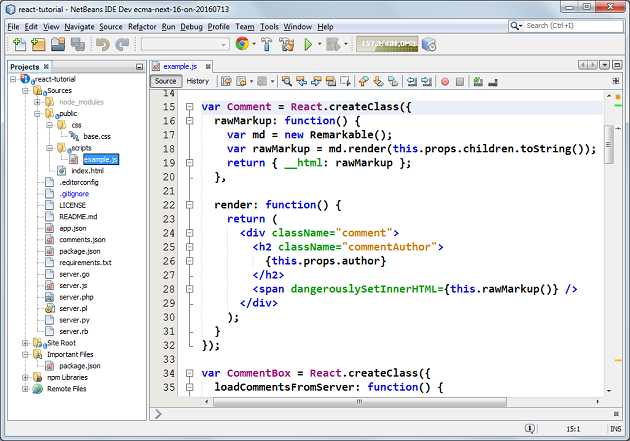
Рисунок 1.4
1.3 Результаты сравнения интегрированных сред разработки
Анализ рассматриваемых сред разработки позволил выделить следующие критерии оценки:
Функциональность – наличие и разнообразность встроенных инструментов и функций для реализации требуемых задач.
Надежность – обеспечение бесперебойной работы программы без ошибок и отказа дополнительных компонентов, требуемой для решения поставленных целей во время написания программ.
Удобство использования – простой и удобный в освоении интерфейс для новичка.
Эффективность – способность выполнить поставленную задачу сохранив общую производительность без перегрузки системы.
Удобство сопровождения – поддержка пользователей разработчиком, которая включает в себя создание новых версий продукта.
Портативность – способность среды разработки работать в разных операционных системах, а также ее возможность переноса данных без потери функционала.
Доступность – простота в получении программы (доступный источник скачивания и цена продукта).
На их основе был произведён анализ всех интегрированных средств разработки, по каждому критерию они были оценены по пятибалльной шкале в сводной таблице. Анализ отображен в таблице 1.
Таблица 1 – Анализ эффективности интегрированной среды разработки
|
Критерии |
Visual Studio 2015 от Microsoft |
Dev C++ от Bloodshed Software |
Eclipse C/C++ Development Tools от Eclipse Foundation |
NetBeans от NetBeans Community |
|
Функциональность |
5 |
4 |
4 |
4 |
|
Надежность |
4 |
5 |
3 |
5 |
|
Удобство использования |
4 |
5 |
4 |
4 |
|
Эффективность |
5 |
4 |
4 |
4 |
|
Удобство сопровождения |
5 |
3 |
5 |
5 |
|
Портативность |
3 |
4 |
5 |
3 |
|
Доступность |
4 |
5 |
5 |
5 |
Исходя их всех данных полученных при анализе интегрированных сред разработки, мы можем составить рейтинг данных программ:
1. Visual Studio 2015 от Microsoft - 30
2. Dev C++ от Bloodshed Software - 30
3. Eclipse C/C++ Development Tools от Eclipse Foundation - 30
4. NetBeans от NetBeans Community – 30
Таким образом, несмотря на то, что каждая среда разработки обладает своими плюсами и минусами, их общий рейтинг одинаковый. Это означает, что пользователь сам может выбрать удобную для себя среду разработки программного обеспечения.
ГЛАВА 2 Создание программы в среде разработки Visual Studio
2.1 Установка Microsoft Visual Studio
В Visual Studio включает в себя весь необходимый функционал для разработки программ. Рассмотрим ниже процесс установки интегрированной среды разработки на компьютер под управлением Windows.
Переходим на адрес загрузки Visual Studio и выбираем там версию Сommunity (Сообщество). https://www.visualstudio.com/ru/downloads/
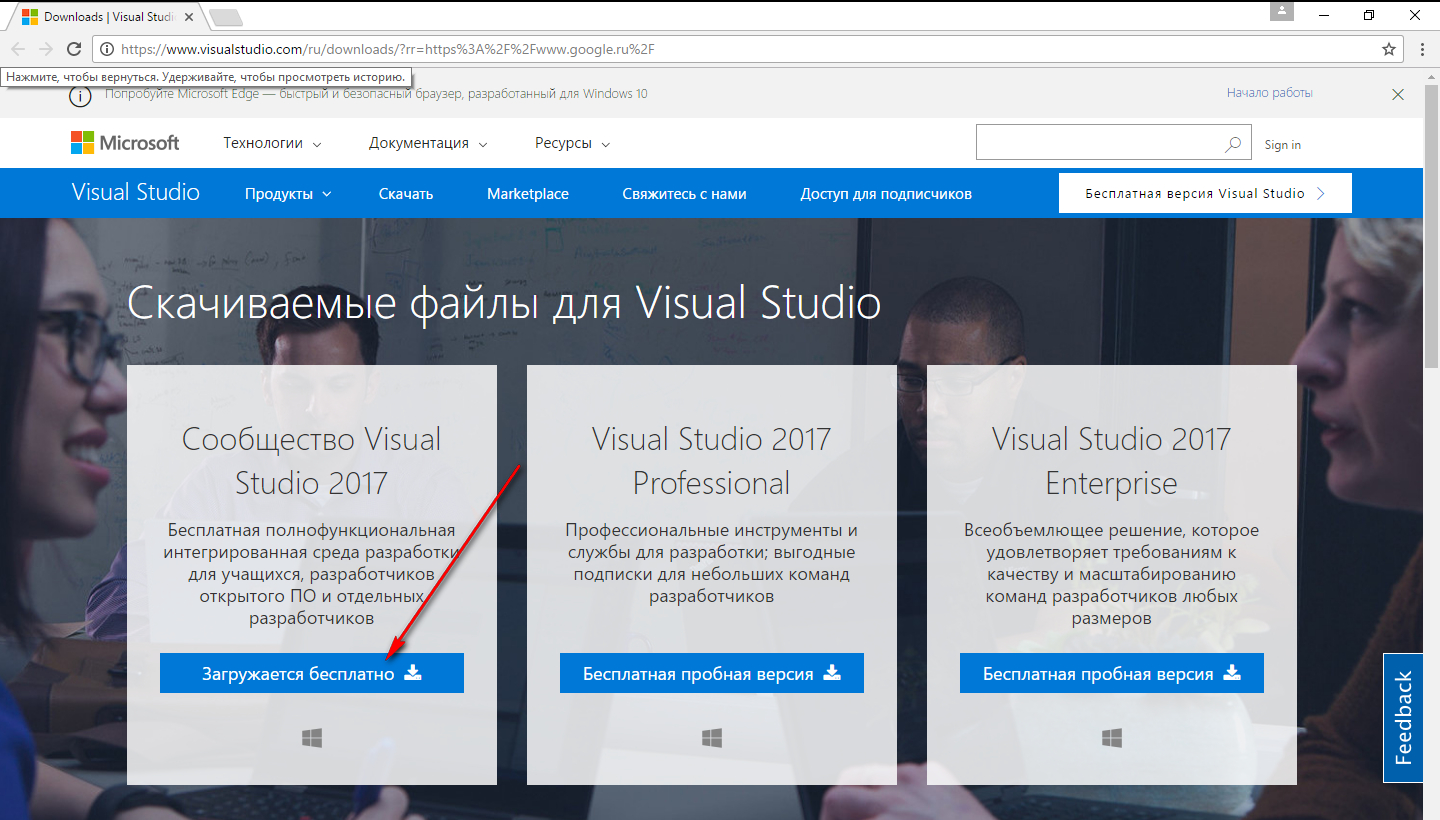
Рисунок 2.1
После этого шага появится следующее окно, и начнется автоматическое скачивание. Размер файла будет небольшим, так как это онлайн инсталлятор, так что вам потребуется доступ к интернету. Запускаем скаченный файл.
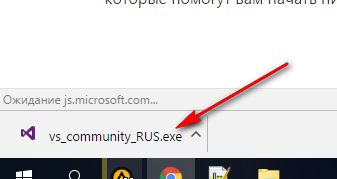
Рисунок 2.2
После запуска файла начнется автоматическое скачивание интегрированной среды разработки Microsoft Visual Studio.

Рисунок 2.3
После скачивания будет предложено запустить установку программы. Нажмите «Запустить».
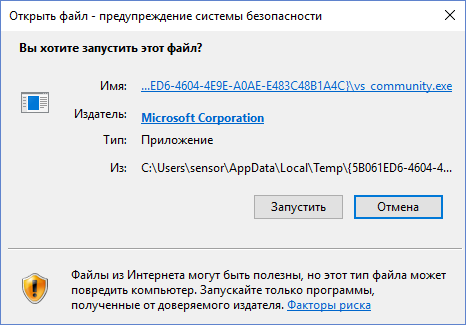
Рисунок 2.4
Параметры установки оставляем по умолчанию.
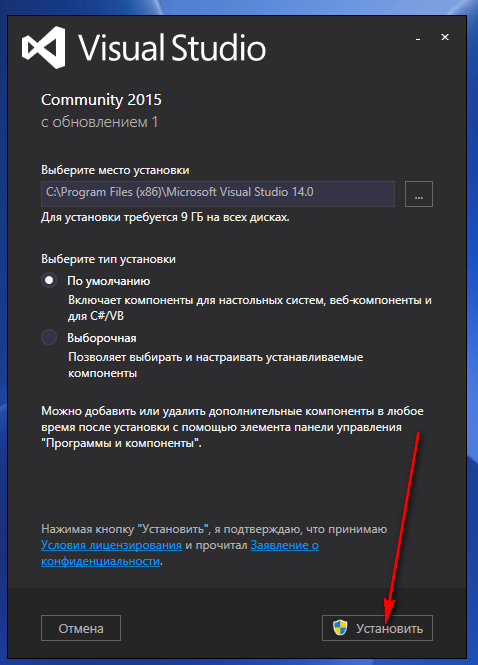
Рисунок 2.5
После начнется установка программы. Установка продлится некоторое время. После чего нужно будет ввести некоторые данные для регистрации продукта, и программа будет готова к запуску.
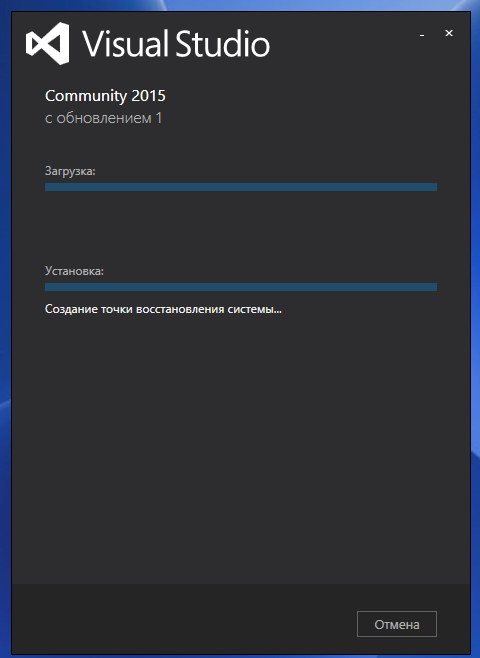
Рисунок 2.6
На примере обычного консольного приложения рассмотрим работу в интегрированной среде Microsoft Visual Basic. После завершения процесса установки Microsoft Visual Studio можно приступить к созданию первого проекта.
Чтобы создать проект нужно проделать следующие шаги:
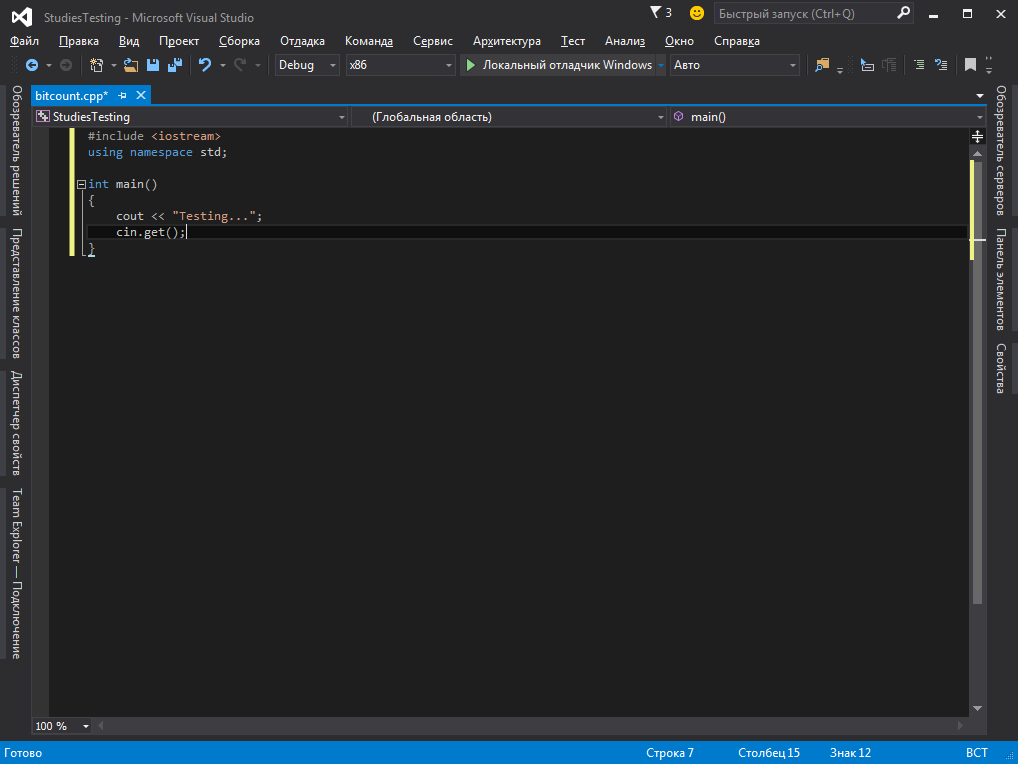 Вначале откроем Visual Studio и вверху в строке меню выберем пункт File (Файл) -> New (Создать) -> Project (Проект). Перед нами откроется диалоговое окно создания нового проекта. В центре окна нам потребуется выбрать пункт Console App (.NET Framework), потому что наше первое приложение будет консольным. В поле Name, которое располагается внизу нужно ввести название проекта. После чего нажмем ОК. В центре находится большое поле, которое является текстовым редактором. Внутри этого поля будет находиться автоматически сгенерированный по умолчанию код C#. Его можно изменить на любой другой. Справа располагается окно Solution Explorer, в котором видна структура проекта (см. Рисунок 2.7).
Вначале откроем Visual Studio и вверху в строке меню выберем пункт File (Файл) -> New (Создать) -> Project (Проект). Перед нами откроется диалоговое окно создания нового проекта. В центре окна нам потребуется выбрать пункт Console App (.NET Framework), потому что наше первое приложение будет консольным. В поле Name, которое располагается внизу нужно ввести название проекта. После чего нажмем ОК. В центре находится большое поле, которое является текстовым редактором. Внутри этого поля будет находиться автоматически сгенерированный по умолчанию код C#. Его можно изменить на любой другой. Справа располагается окно Solution Explorer, в котором видна структура проекта (см. Рисунок 2.7).
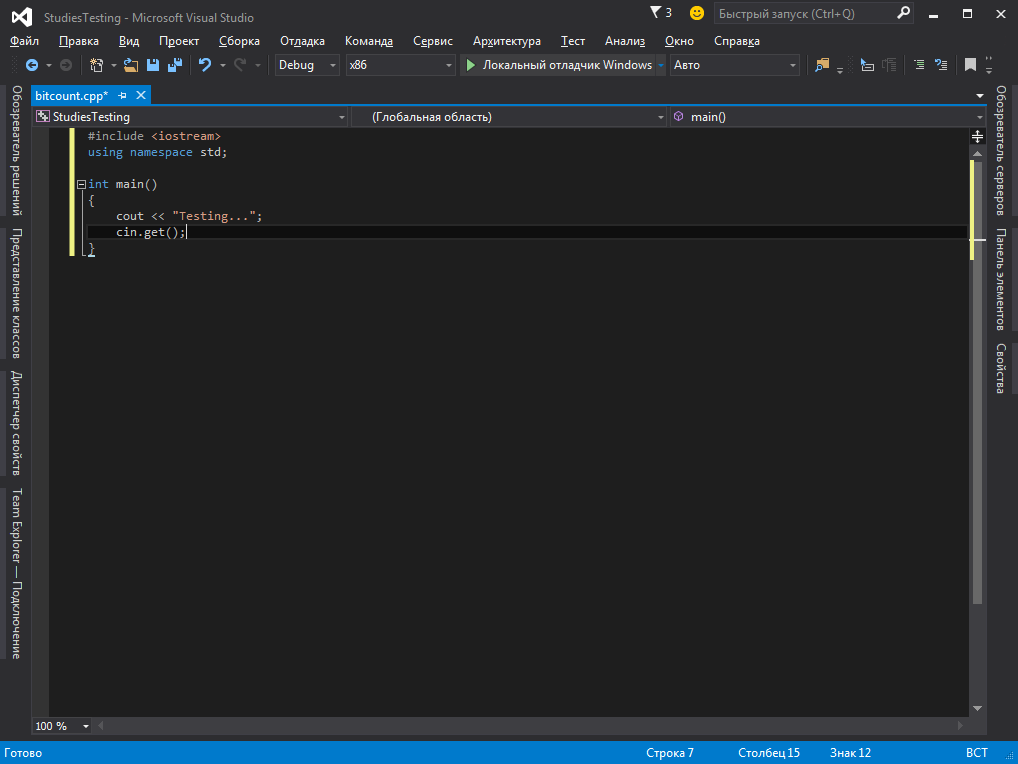
Рисунок 2.7
Для примера работы в интегрированной среде разработки была выбрана самая простая программа. Ее код позволяет наглядно показать принцип работы в среде Visual Basic. После создания проекта мы можем начать добавлять произвольный код для его последующей компиляции. Преимущество интегрированной среды разработки это простота добавления кода и его редактирование. Благодаря большому количеству подсказок пользователь легко может найти ошибку в коде и исправить ее.
В языке С++ нет встроенных средств ввода-вывода, поэтому для этих целей используется библиотека ввода-вывода iostream. Данная библиотека использует концепцию объектно-ориентированного программирования. Библиотека iostream определяет три стандартных потока:
- cin стандартный входной поток (stdin в С)
- cout стандартный выходной поток (stdout в С)
- cerr стандартный поток вывода сообщений об ошибках (stderr в С)
Для использования одной из вышеперечисленных библиотек в Microsoft Visual Studio необходимо добавить строчку: using namespace std;.
Точка старта программы вызывается функцией Main. Запишем первую строчку нашего кода int main ().
Для выполнения операций ввода или вывода нам понадобится прописать две операции, которые отображаются следующим образом: >> получить из входного потока, << поместить в выходной поток. Вывод информации обозначается значением cout << значение;.
После проделанных операций наш код приобретает конечный вид:
#include <iostream>
using namespace std;
int main()
{
cout << "Testing...";
cin.get();
return 0;
}
2.3 Запуск программы. Ошибки компиляции. Свойства проекта
Для запуска кода в режиме отладки потребуется нажать на кнопку F5. Возле этой кнопки находятся выпадающие списки, которые позволяют выбрать целевую платформу сборки и конфигурацию. По умолчанию в программе предусмотрено две конфигурации: Debug (она же отладочная) и Release (финальная). Финальная конфигурация не поддерживает функцию отладки, но позволяет оптимизировать машинный код. Платформу для сборки можно оставить по умолчанию на х64, если вы используете Windows для 64-битных процессоров, или же изменить на х86. Для того чтобы запустить код без отладки с паузой в конце достаточно нажать сочетание клавиш Ctrl+F5. Подробнее можно посмотреть на рисунке 2.8.
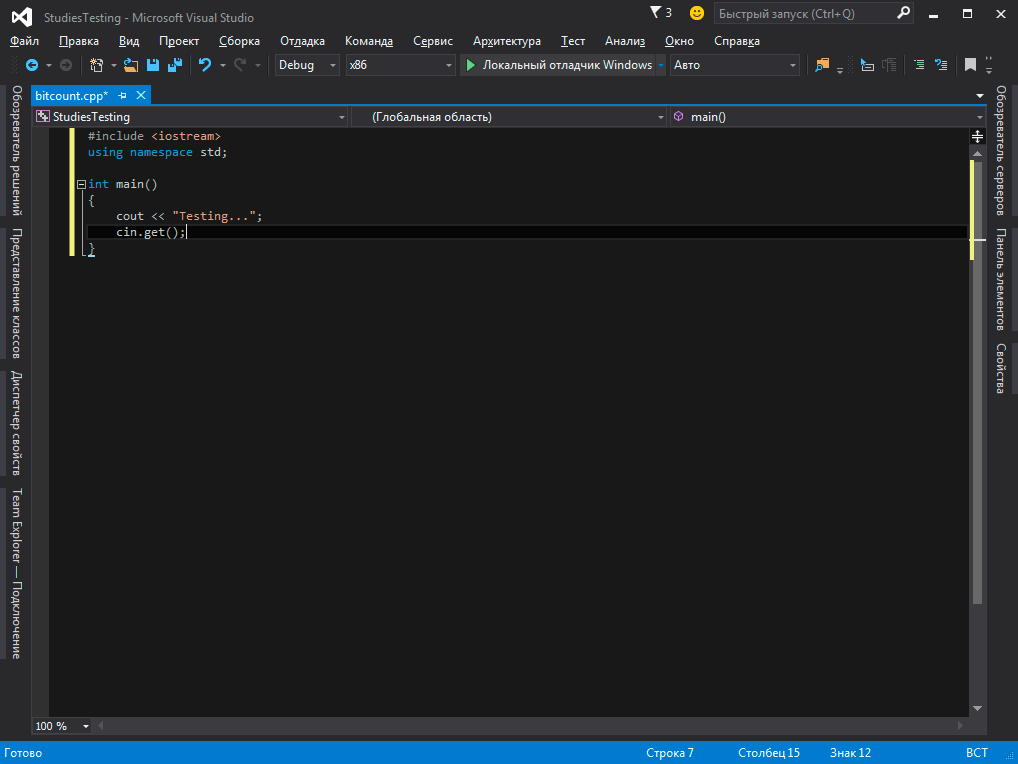
Рисунок 2.8
В случае выявления синтаксических ошибок во время компиляции, их список будет выведен в отдельное окно. Двойной щелчок по строке описания ошибки позволяет быстро перейти на соответствующее место в коде, где была найдена ошибка. Как показывает практика банальные опечатки или забытые знаки, точки с запятыми или скобки, могут создавать ошибки компиляции, которые находятся значительно ниже по тексту, а место, куда был перенаправлен пользователь после клика по ошибке, может ошибок и не содержать. Поэтому не стоит пугаться, если ошибку не удалось сразу найти – достаточно пересмотреть код выше. На рисунке 2.9 показан пример выявления ошибки после компиляции.
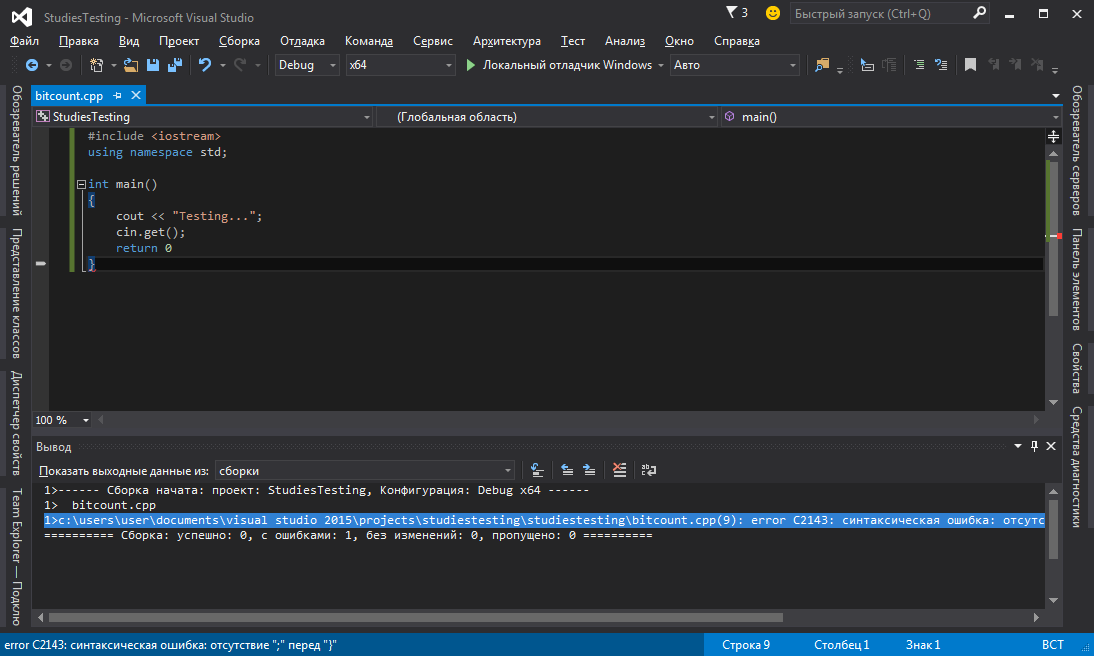
Рисунок 2.9
На рисунке синтаксическая ошибка, которая подсказывает нам, что забыл символ ; после return 0.
С полным списком ошибок и предупреждений пользователь может посмотреть в более компактном виде, для этого нужно открыть соответствующую панель, которая открывается через меню (см. рисунок 2.10).
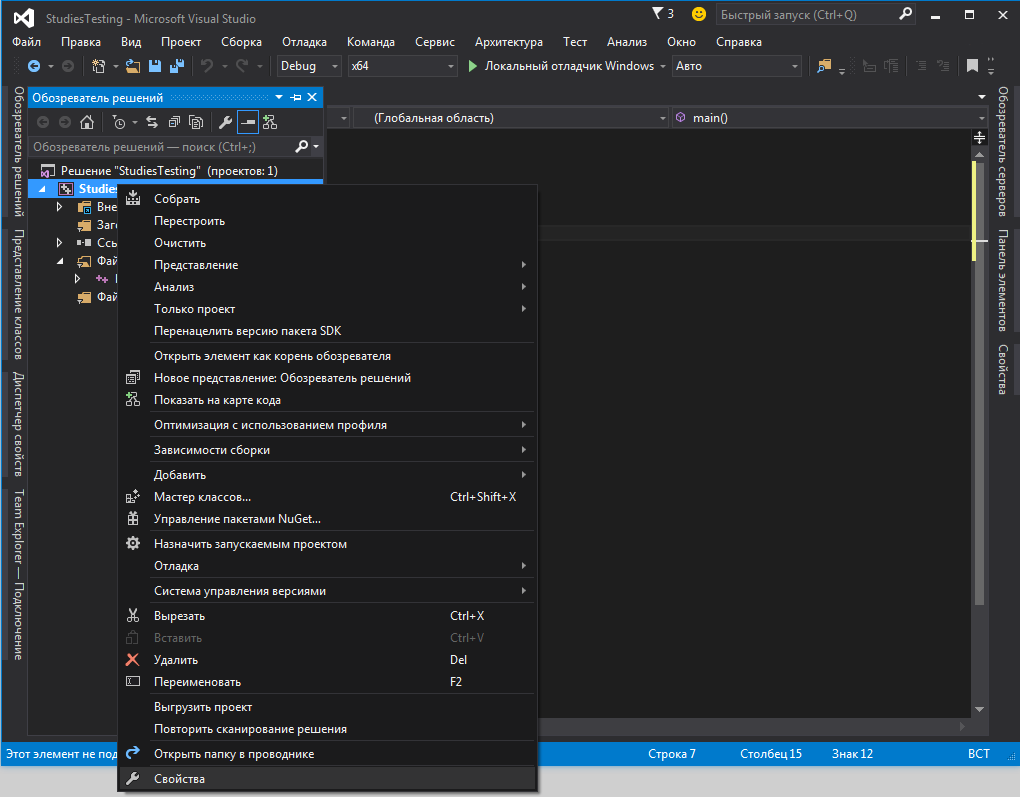
Рисунок 2.10
Свойства проекта позволяют пользователю самостоятельно настроить исходную программу. Для того чтобы открыть свойства проекта необходимо нажать правой клавишей на нашу программу в правой части обозревателя и в выпадающем списке выбрать «Свойства» (см. рисунок 2.11).
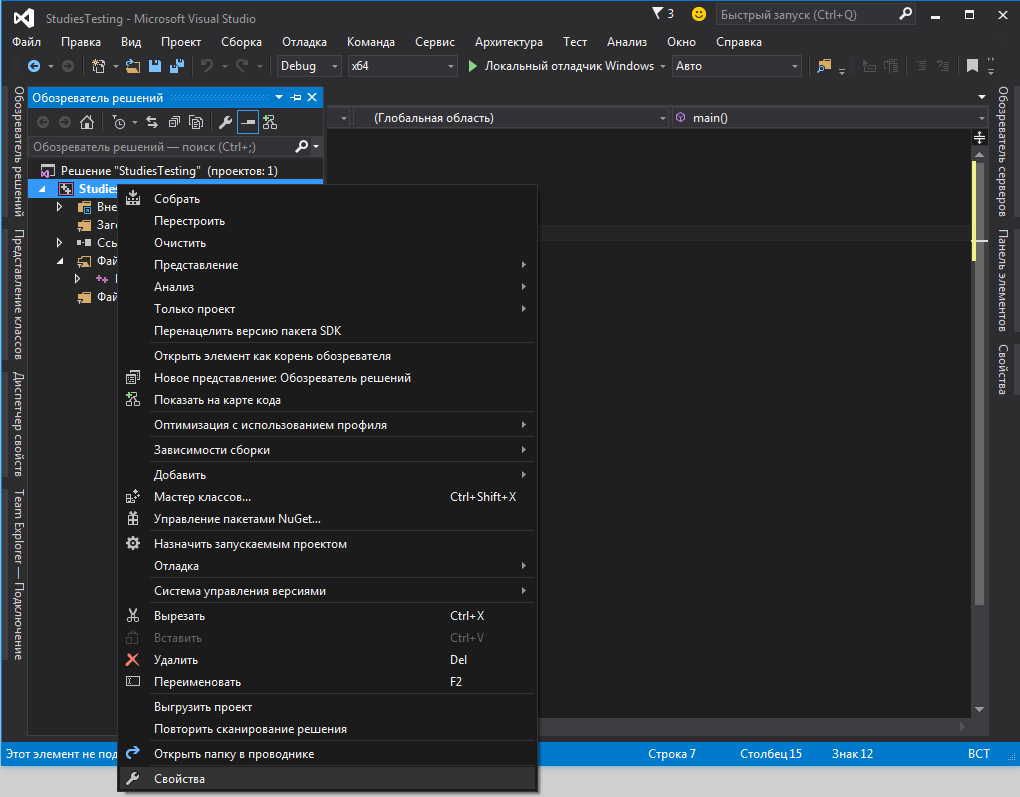
Рисунок 2.11
В свойствах проекта пользователь может настроить подключение сторонних библиотек (указать пути в файловой системе для каталогов, которые подключаются на этапе компоновки файлов .lib). Данный инструмент довольно гибкий в настройке и позволяет пользователю настроить исходный вид программы и ее параметры запуска на различных операционных системах.
Заключение
Подводя итог проделанной работы можно остановиться еще раз на особенностях работы в интегрированной среде разработки программ, а также сделать обобщающие выводы.
Для повышения продуктивности и удобства разработки программного обеспечения создавались сначала отдельные программы, которые использовались для написания готового продукта. С развитием сети Интернет пользователь мог найти решение любой проблеме, которая возникала в процессе написания программы.
В рамках проведенного исследования был проанализирован процесс работы в интегрированной среде разработки программ, а именно, написание простой программы и ее последующая компиляция. В процессе анализа были изучены разные среды программирования и выбран подходящий вариант для проведения исследования. Microsoft Visual Studio 2015 подходит, как для начинающего пользователя, так и для профессионального программиста. Данное исследование позволило сделать выводы, которые необходимо учитывать при выборе интегрированной среды разработки программ.
Рассматриваемая среда разработки активно поддерживается разработчиком, поэтому актуальность выбора интегрированной среды разработки программ себя оправдывает. Благодаря хорошей поддержке пользователи могут оставить свои положительные отзывы и рекомендации на сайте разработчика.
На сегодняшний день программирование развивается очень стремительно, поэтому пользователю нужно постоянно следить за изменениями в языках программирования и обновлять свои знания. Актуальность выбора интегрированной среды разработки программ остается востребованной. Каждый пользователь вправе выбрать подходящую для себя среду разработки, как по внешнему виду, так и по удобству использования и нагрузки на компьютер.
Не всегда бесплатные продукты дают пользователю весь необходимый функционал, поэтому не стоит экономить средства для развития своего потенциала.
Список используемой литературы
- Критерии качества программного средства. [Электронный ресурс]. URL: http://fkn.ktu10.com/?q=node/741/.
- Качество программного обеспечения. [Электронный ресурс]. URL: http://www.protesting.ru/qa/quality.html/.
- Е.Ф. Жарко Оценка качества программного обеспечения АСУ ТП: Теоритические основы, основные тенденции и проблемы // Sicpro. 2015. №15.
- Программная инженерия. [Электронный ресурс]. URL: http://software-testing.ru/files/se/3-10 software_engineering_quality.pdf/ (дата обращения 27.08.2016).
- 5 популярных IDE для программирования на C++. [Электронный ресурс]. URL: https://tproger.ru/digest/5-cpp-ide/ (дата обращения 27.08.2016).
- Бесплатные компиляторы C++ и интегрированные среды разработки (IDE). [Электронный ресурс]. URL: http://codedchaos.blogspot.ru/2011/04/c-ide.html/ (дата обращения 27.08.2016).
- Интегрированная среда разработки. Кувшинов Д.Р. 2015.
- Документация по Microsoft Visual Studio 2015. [Электронный ресурс]. URL: https://docs.microsoft.com/ru-ru/visualstudio/
- Интегрированная среда разработки. [Электронный ресурс]. URL: https://en.wikipedia.org/wiki/Integrated_development_environment
- Профессиональное программирование на C++. - Шлее Максим Евгеньевич, 2015.
- C++. От ламера до программера. - Эллайн Алекс, 2015. – 51с.
- История развития программирования. [Электронный ресурс]. URL: http://chernykh.net/content/view/993/1076/
- Роль малого и среднего бизнеса в торговом обслуживании населения
- ПРАКТИЧЕСКОЕ ПРИМЕНЕНИЕ ОСНОВНЫХ ФУНКЦИЙ УПРАВЛЕНИЯ
- Структура органов местного самоуправления и критерии оценки их деятельности (на конкретном примере)(Модели местного самоуправления в России)
- .Теория ожиданий и теория справедливости.
- Анализ конкурентов на рынке и определение собственной конкурентоспособности (на примере ООО «ЯРКО»)
- Форматы системы DIN
- Теоретические основы эффективности менеджмента организации
- Выбор стиля руководства в организации. Анализ стиля управления, применяемого в ООО «Димас»
- Организационные структуры управления будущего»
- .Страхование и его роль на финансовом рынке
- Управление поведением в конфликтных ситуациях.
- Сравнение общего трудового и страхового стажа

